iphone投屏到小米电视 苹果手机投屏到小米电视步骤
更新时间:2023-11-25 09:09:19作者:yang
在当今科技发展迅猛的时代,智能手机已经成为人们生活中不可或缺的一部分,而苹果手机作为其中的佼佼者,拥有着许多独特且实用的功能。其中将iPhone投屏到小米电视的步骤更是备受关注。通过这一技术,用户可以将iPhone上的内容无线传输到小米电视屏幕上,享受更加精彩的观影和游戏体验。如何实现这一投屏步骤并非所有人都了解。在本文中将详细介绍iPhone投屏到小米电视的步骤,帮助读者轻松实现这一功能,拓宽手机使用的乐趣与便利。
具体方法:
1.首先,将智能电视和苹果手机置于同一局域网内。iphone连接跟小米电视同一个局域网的wifi网络
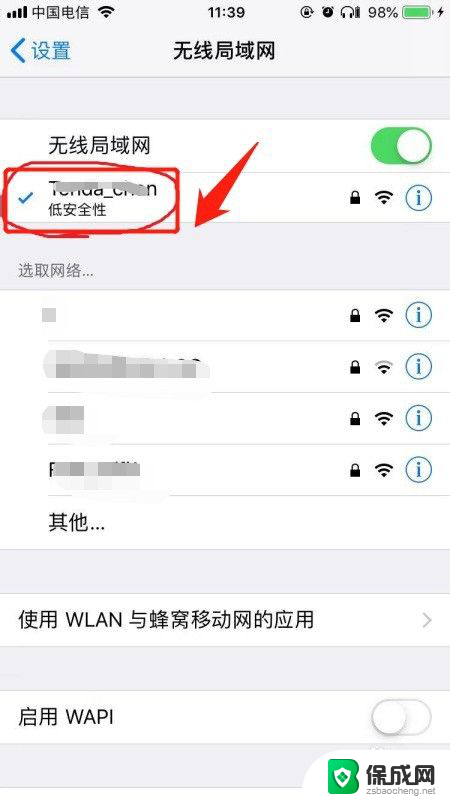
2.开启苹果手机,手指从手机屏幕的右上方向下滑动,拉出【控制界面】
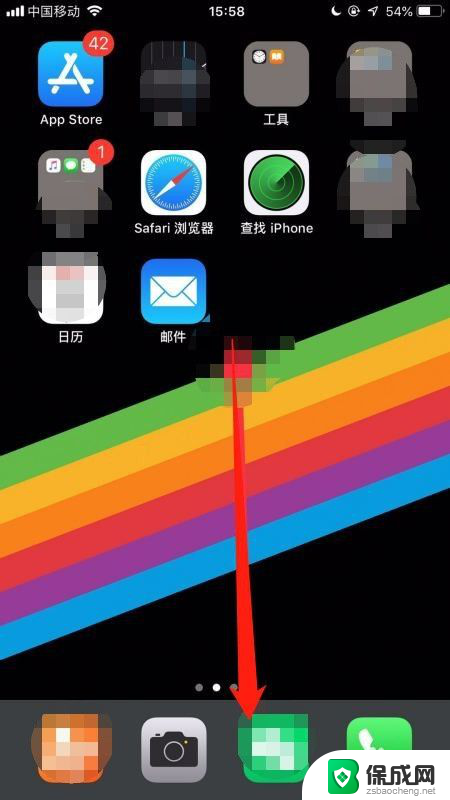
3.点击【控制界面】中的【屏幕镜像】选项(截图为ios13系统版本界面,ios 10 以下系统版本,屏幕镜像功能显示为“Airplay”)
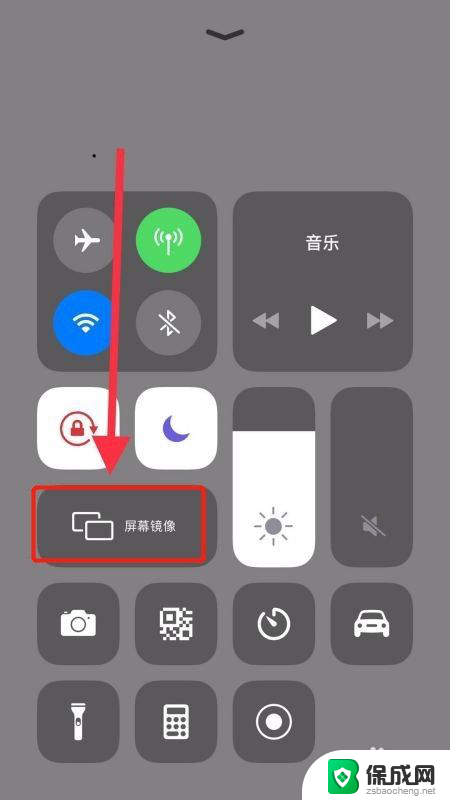
4.在【屏幕镜像】选项的界面中,找到你要连接的智能电视的ID。选择连接投屏
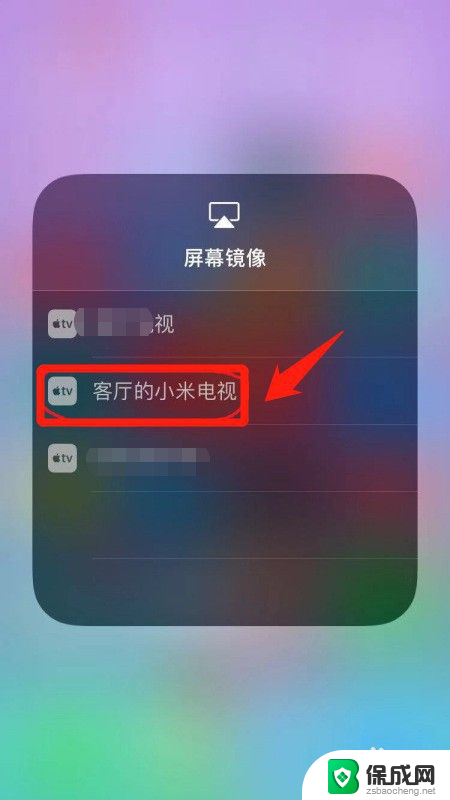
以上就是如何将 iPhone 投屏到小米电视的全部内容,如果你遇到了这种情况,可以按照小编的操作进行解决,非常简单快速,一步到位。
iphone投屏到小米电视 苹果手机投屏到小米电视步骤相关教程
-
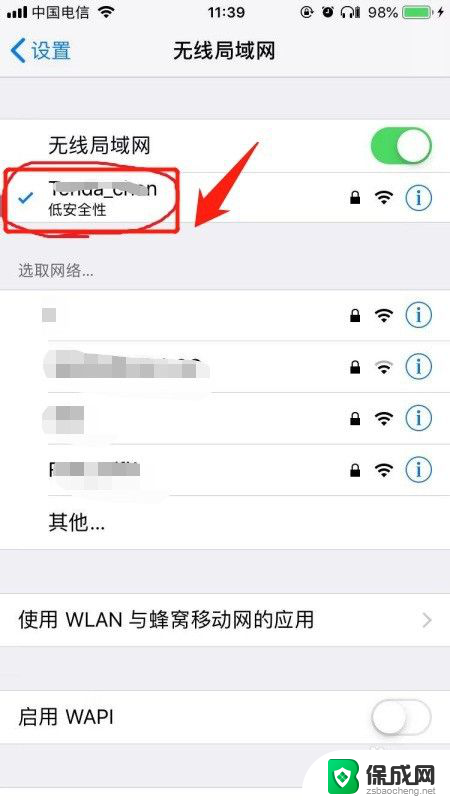 苹果平板怎么投屏到小米电视 苹果手机投屏到小米电视方法
苹果平板怎么投屏到小米电视 苹果手机投屏到小米电视方法2024-04-09
-
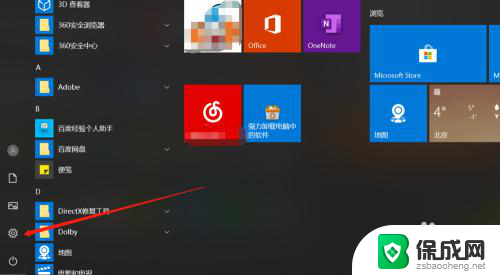 红米手机电脑投屏 小米手机投屏到电脑的具体步骤
红米手机电脑投屏 小米手机投屏到电脑的具体步骤2024-04-23
-
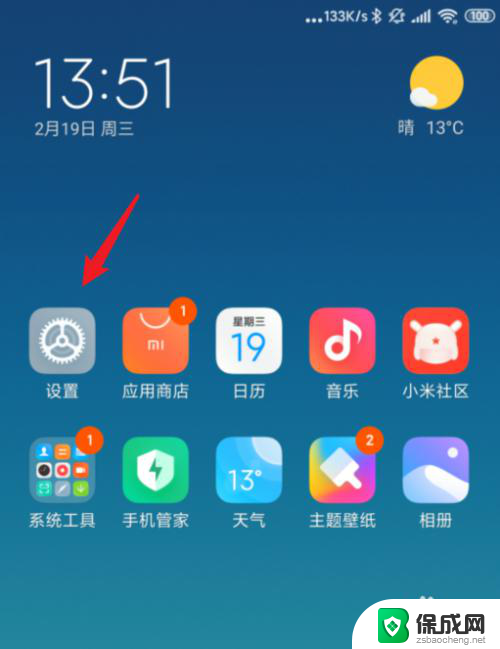 小米手机怎样投屏到电视机上 小米手机如何无线投影到电视
小米手机怎样投屏到电视机上 小米手机如何无线投影到电视2024-04-22
-
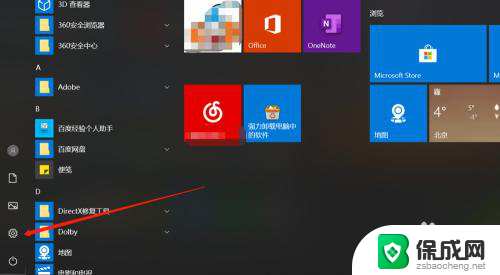 小米cc9pro怎么投屏到电脑 小米手机投屏到电脑的方法
小米cc9pro怎么投屏到电脑 小米手机投屏到电脑的方法2023-12-24
-
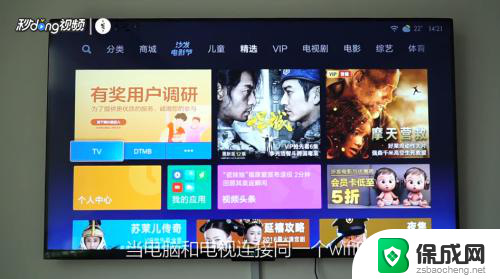 华为电脑无线投屏到小米电视 小米电视如何实现无线投影笔记本电脑屏幕
华为电脑无线投屏到小米电视 小米电视如何实现无线投影笔记本电脑屏幕2024-02-14
-
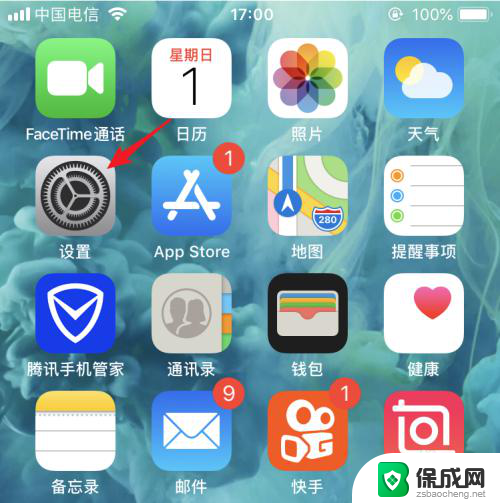 苹果手机投屏怎么连接电视机 苹果手机屏幕镜像投屏到电视步骤
苹果手机投屏怎么连接电视机 苹果手机屏幕镜像投屏到电视步骤2023-12-07
电脑教程推荐
- 1 win笔记本电脑连接不上任何网络 笔记本电脑无线网连接失败怎么修复
- 2 windows桌面布局改变 电脑桌面分辨率调整偏移
- 3 windows怎么点一下就打开软件 怎么用键盘启动软件
- 4 如何查看windows ip 笔记本怎么查自己的ip地址
- 5 windows电脑开不了机黑屏 电脑黑屏开不了机怎么解决
- 6 windows批量重命名文件规则 电脑如何批量重命名多个文件
- 7 机械师笔记本bios设置中文 BIOS中文显示设置教程
- 8 联想电脑蓝牙鼠标怎么连接电脑 联想无线鼠标连接电脑步骤
- 9 win 10 桌面消失 电脑桌面空白怎么办
- 10 tws1经典版耳机如何重新配对 tws1耳机无法重新配对